怎么关闭文件共享实现保护电脑文件安全功能
来源:网络收集 点击: 时间:2024-04-08对于电脑文件共享功能的关闭,我们可以在Windows搜索框中,输入“控制面板”选项进入其控制设置界面。
 2/6
2/6随后在打开的“控制面板”界面中,点击左上角的“打开高级共享设置”按钮进入。
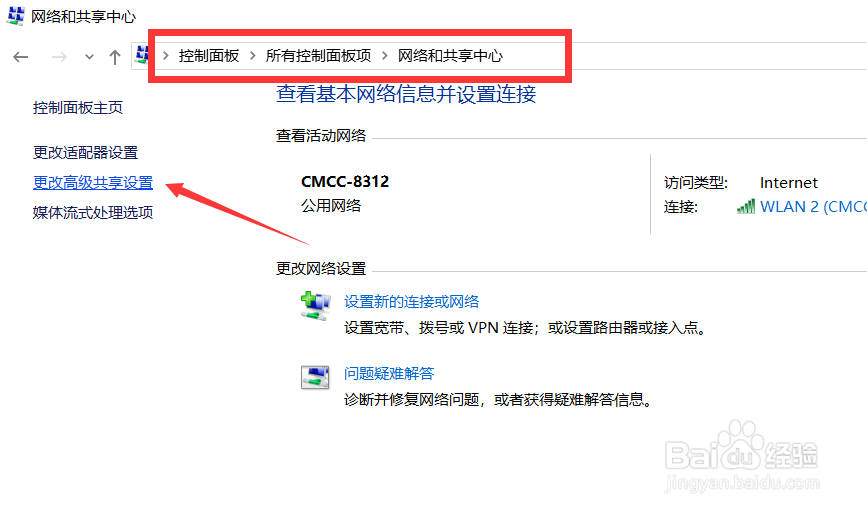 3/6
3/6接下来,在打开的“高级共享设置”界面中,分别勾选“关闭网络发现”和“关闭文件和打印共享”两个功能选项,点击“保存设置”按钮。这样就实现了电脑网络共享功能的关闭操作。
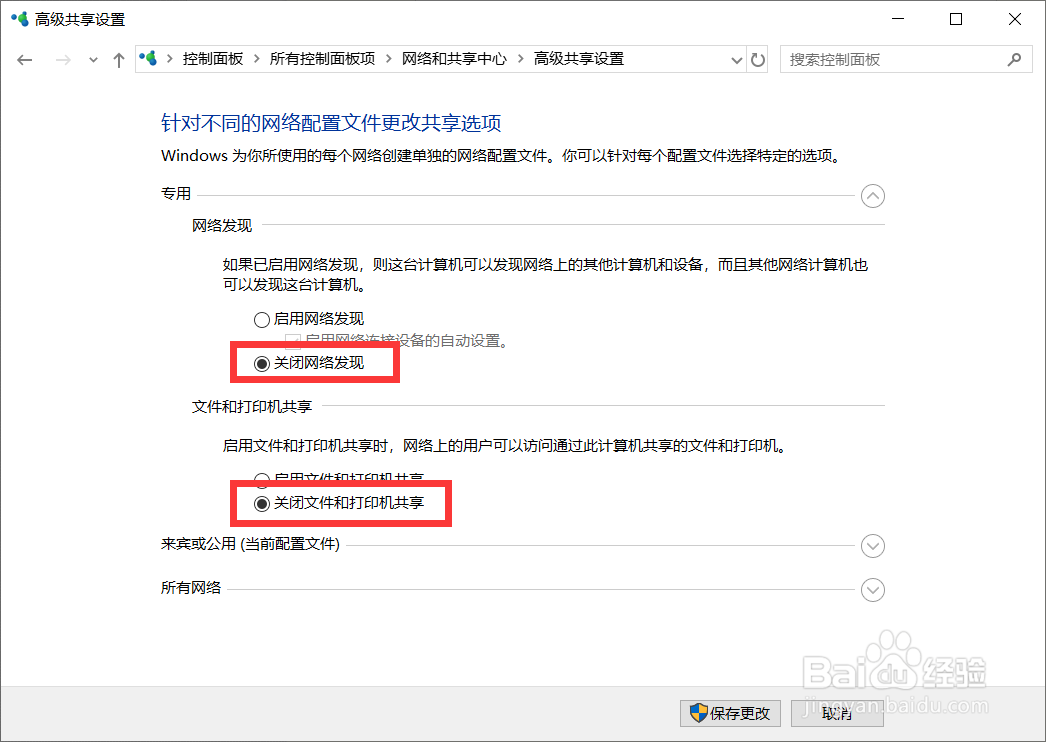 4/6
4/6虽然以上方法,可以实现网络共享功能的关闭操作,但是对于网络文件的其它传输方式,则无法从根本上进行管理。对此我们可以借助用于对网络共享进行管理功能的电脑文件管理工具来实现。在其主界面中,直接从“操作系统控制”列表中,勾选“禁止网络共享”选项,这样就一次性实现了电脑网络共享功能。从而保护了电脑中文件的安全性。
 5/6
5/6同时,考虑到造成电脑文件被窃取的原因是多方面的,对此我们可以根据实际需要,在“网络行为控制”栏目中,勾选相应的功能选项,从而实现电脑文件的更进一步的保护功能。可以通过禁止网盘上传下载功能,限制特定程序的运行,以及对打开网页、观看视频、收发电子信箱等网络行为进行管理。
 6/6
6/6除了可以实现以上功能外,我们还可以针对可移动存储设备访问电脑文件的行为进行控制,可以设置只允许特定U盘读写电脑文件,也可以实现禁用所有USB存储设备使用的功能。除此之外,能够实现电脑上网行为的全面监控功能,可以针对电脑端口进行监控操作,还可以针对操作系统中关键应用及设置进行禁止或允许操作,利用此款工具,可以实现电脑操作行为的全面监控功能,从而保护电脑文件的安全存储。
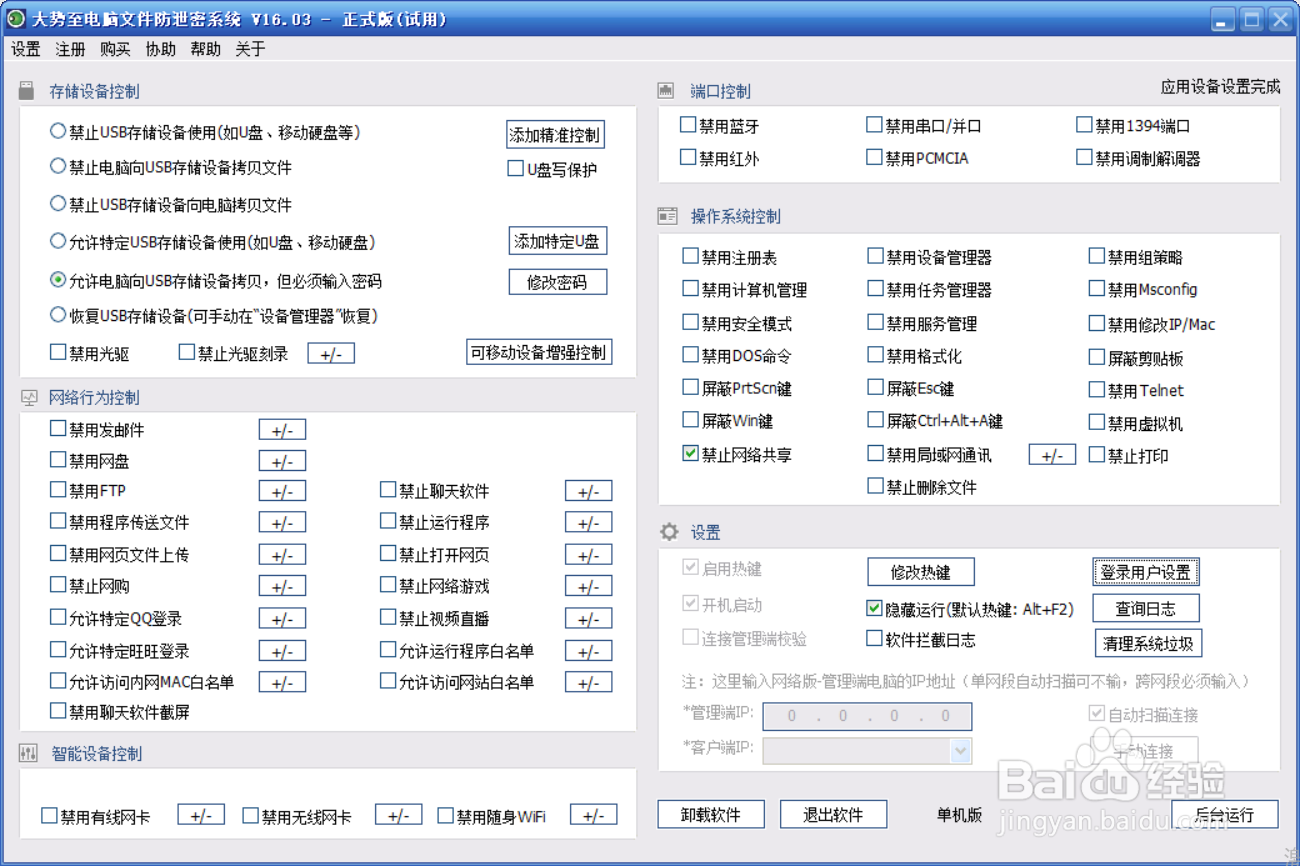
版权声明:
1、本文系转载,版权归原作者所有,旨在传递信息,不代表看本站的观点和立场。
2、本站仅提供信息发布平台,不承担相关法律责任。
3、若侵犯您的版权或隐私,请联系本站管理员删除。
4、文章链接:http://www.1haoku.cn/art_469442.html
 订阅
订阅